Существует немало ситуаций, в которых может потребоваться преобразовать документ Word в PDF на iPhone. Microsoft Word — один из наиболее распространенных текстовых редакторов. Но даже самые преданные пользователи этого формата пользуются преимуществами встроенного программного обеспечения, а также сторонних инструментов для преобразования Word doc в PDF на iPhone при отправке конкретной информации, такой как раздаточные материалы или счета.
Часть 1. Как конвертировать Word в PDF с помощью встроенных функций iPhone
Аппараты iPhone начиная с iOS 10 оснащены встроенным инструментом для преобразования PDF. Освоив эту функцией в iPhone или iPad, вы сможете быстро и удобно конвертировать ваши Word-файлы.
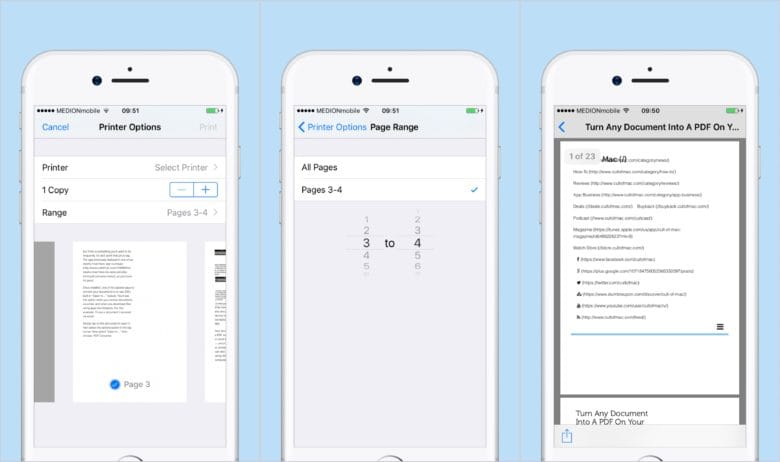
Вот как конвертировать Word в PDF:
- Нажмите кнопку «Поделиться».
- Нажмите на значок «Печать» в нижней части страницы общего доступа на устройстве с iOS.
- Не обращайте внимания на меню принтера, которое появится сверху.
- Вместо этого обратите внимание на окно предварительного просмотра в нижней части экрана.
- Чтобы преобразовать файл в PDF, нажмите и уменьшите эскиз окна предварительного просмотра.
- Нажмите кнопку «Добавить общий доступ», чтобы сохранить, экспортировать или отправить кому-либо недавно созданный PDF.
- Все готово!
Чтобы конвертировать документы Word в PDF, вы можете использовать соответствующую встроенную функцию вашего iPhone. Если вам нужны дополнительные функции, попробуйте сторонние приложения.
Часть 2. Сторонние приложения для преобразования Word в PDF на iPhone
Если вам нужен более широкий функционал для преобразования документов Word в PDF на iPhone, вы можете попробовать любое из этих приложений — Microsoft Word для iOS, PDFelement для iOS, PDF Converter Documents To PDF и Apple Books.
1. Microsoft Word
В App Store можно получить бесплатное приложение Microsoft Word. Установив это приложение на свой iPhone или iPad, вы сможете конвертировать файлы формата Word в PDF. Если ваши документы в Word хранятся на персональном компьютере, вы можете отправить их на мобильное устройство iOS по электронной почте.
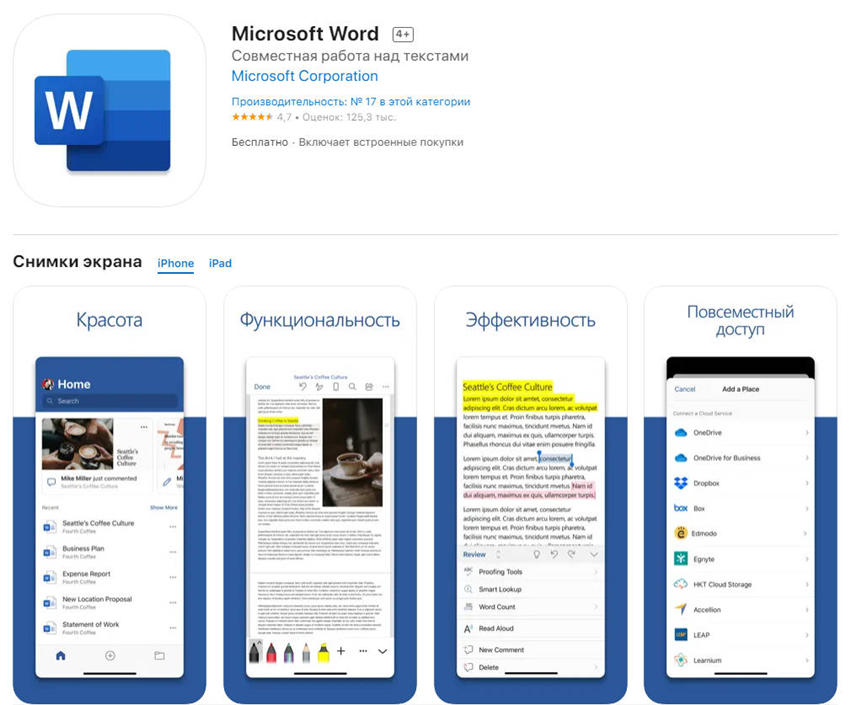
2. PDFelement
Wondershare PDFelement - Редактор PDF-файлов — профессиональное решение для работы с PDF на iPhone с впечатляющим функционалом. Он облегчает работу с PDF-документами и позволяет конвертировать Word в PDF. С помощью приложения вы сможете быстро, доступно и безопасно создавать профессионально выглядящие PDF-файлы и формы.
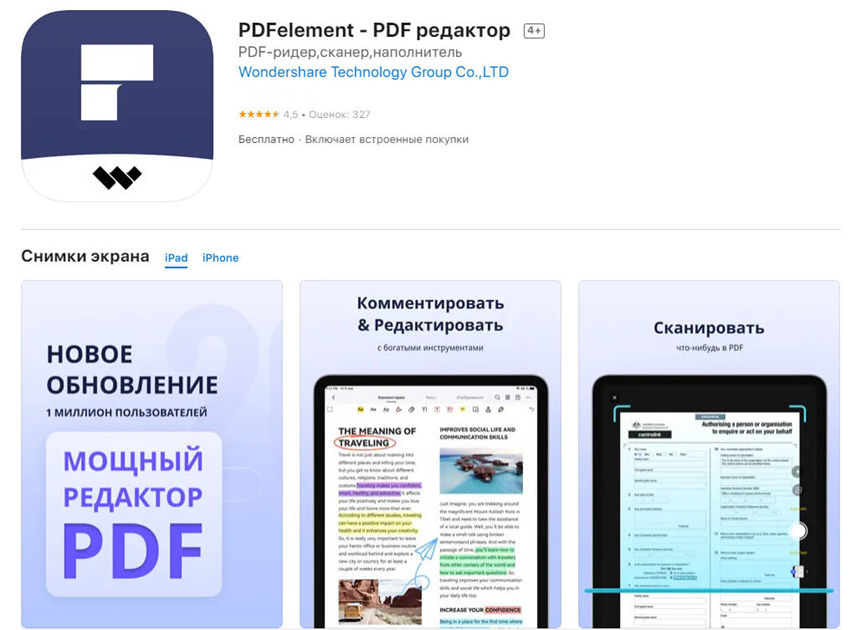
Приложение позволяет выполнять следующие операции:
- Открытие, сохранение, печать и разметка PDF-документов.
- Автоматическое распознавание полей форм.
- Утверждение и подписывание документов в цифровом формате.
- Продуманная функция распознавания шрифтов: можно быстро изменить шрифт, цвет, размер и другие элементы документа.
- Разметка и аннотирование PDF-файлов: добавление текстовых полей, штампов, сносок, а также функция ластика. Добавление рукописных фрагментов и рисунков.
- Выделение, подчеркивание или зачеркивание фрагментов текста.


![]() Работает на основе ИИ
Работает на основе ИИ
3. PDF Converter Documents To PDF
Это полностью бесплатное приложение для преобразования документов Microsoft Word в PDF. Кроме того, с его помощью можно преобразовывать в PDF файлы, фотографии, веб-страницы, электронные письма, вложения электронной почты, контакты и текстовые сообщения.
PDF Converter Documents To PDF позволяет делиться PDF-документами через iTunes, Dropbox, Google Drive, Box, электронную почту и по WiFi. Приложение отличается привлекательным интерфейсом и простотой в использовании. Также с его помощью можно отправлять документы в качестве вложений электронной почты.
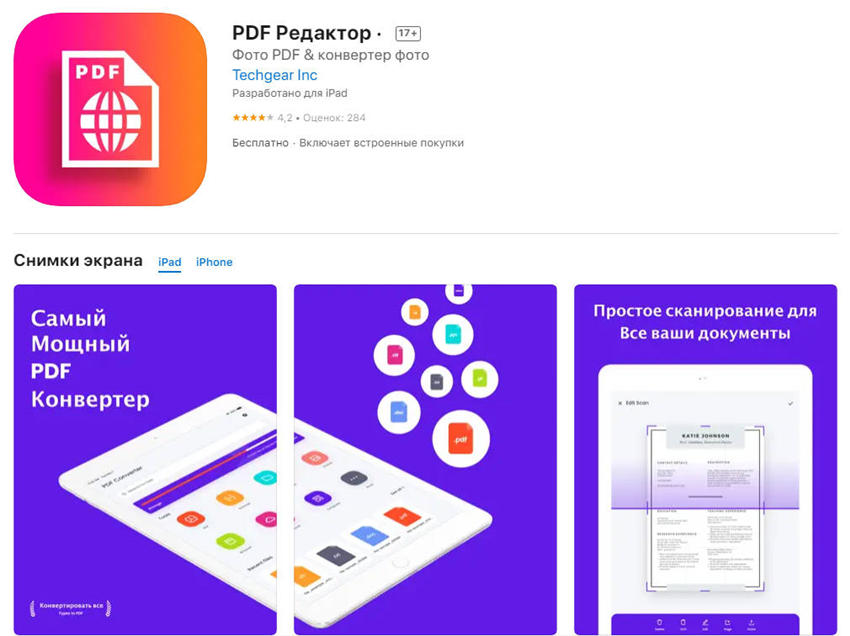
4. Apple Books
С помощью этой программы вы можете создавать, сохранять, отправлять и распечатывать PDF-документы на вашем iPhone или iPad. Apple Books функционал позволяет преобразовывать в PDF ваши документы, созданные и сохраненные в формате Microsoft Word.
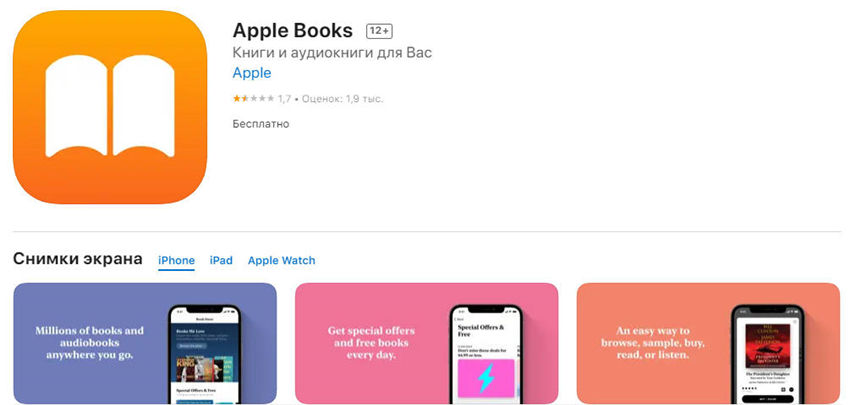
Вы также можете использовать iBooks для просмотра PDF-вложений из электронных писем на вашем устройстве с iOS. Для этого необходимо выполнить следующие действия:
- Откройте электронное письмо, которое содержит вложение в формате PDF.
- Нажмите на это вложение.
- Нажмите кнопку «Поделиться» в нижнем левом углу.
- Прокрутите раздел «Поделиться» и выберите «Копировать в Apple Books».
- Нажмите на эту опцию.
- Ваш PDF документ будет открыт в Apple Books.
- При открытии ваших PDF-файлов в приложении копии документов автоматически сохраняются в Apple Books на полке с PDF.
Часть 3. Лучший настольный конвертер PDF для конвертации Word в PDF
Wondershare PDFelement - Редактор PDF-файлов — это фантастический инструмент для управления PDF-файлами с надежными и мощными функциями. Это облегчает работу с документами в формате PDF и позволяет превратить ваш файл в формат переносимого документа. PDFelement создает профессионально выглядящие PDF-файлы, а также формы мгновенно, надежно и недорого.
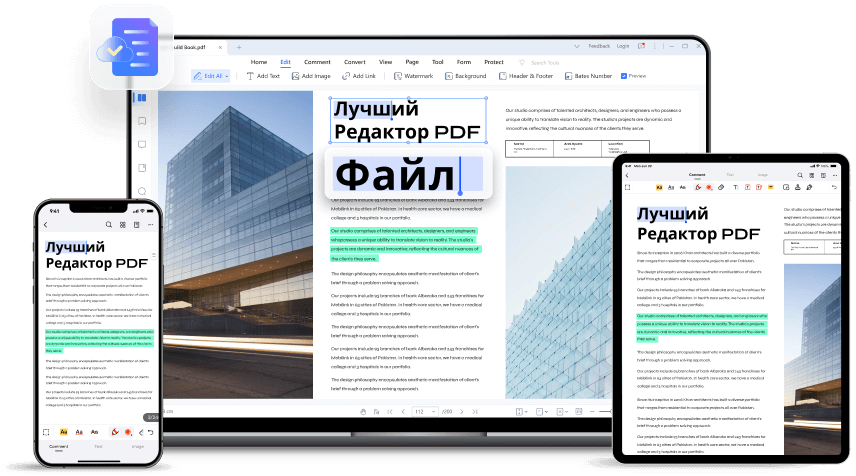

![]() Работает на основе ИИ
Работает на основе ИИ
Как конвертировать Word в PDF за 2 простых шага:
Шаг 1. Откройте файл word на PDFelement
Откройте PDFelement, нажмите кнопку "Открыть PDF-файл" или "Создать PDF". В правом нижнем углу окна "Мой компьютер" выберите "Все форматы" и найдите нужный вам файл word.
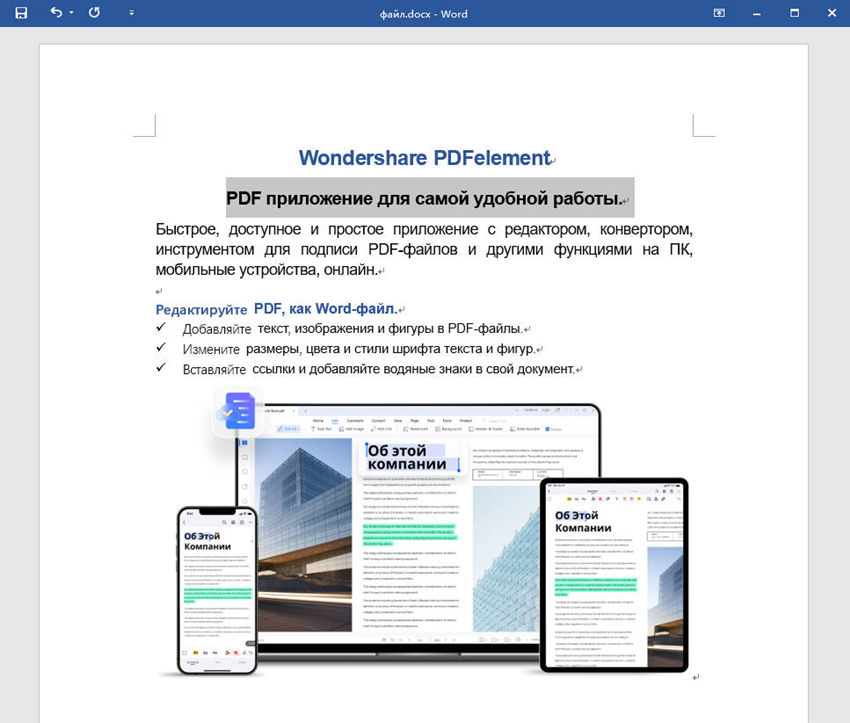
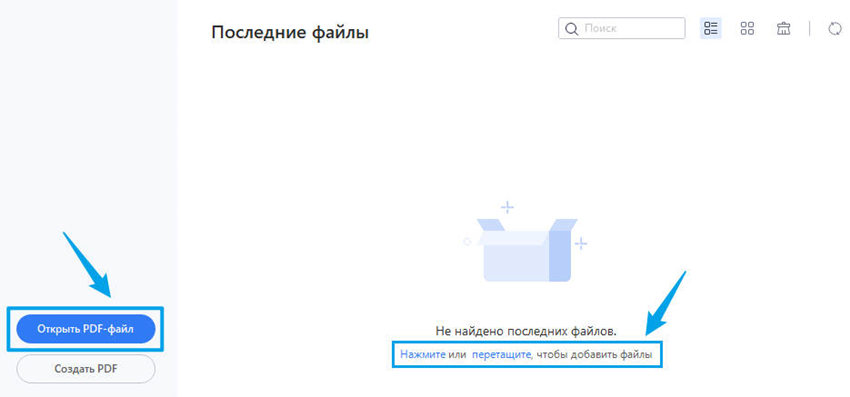
Шаг 2. Сохраните файл word в PDF
Как только word файл открыт в PDFelement, его можно сохранить напрямую. Добавьте название к PDF файлу и нажмите кнопку "Сохранить" или "Сохранить как". Готово!
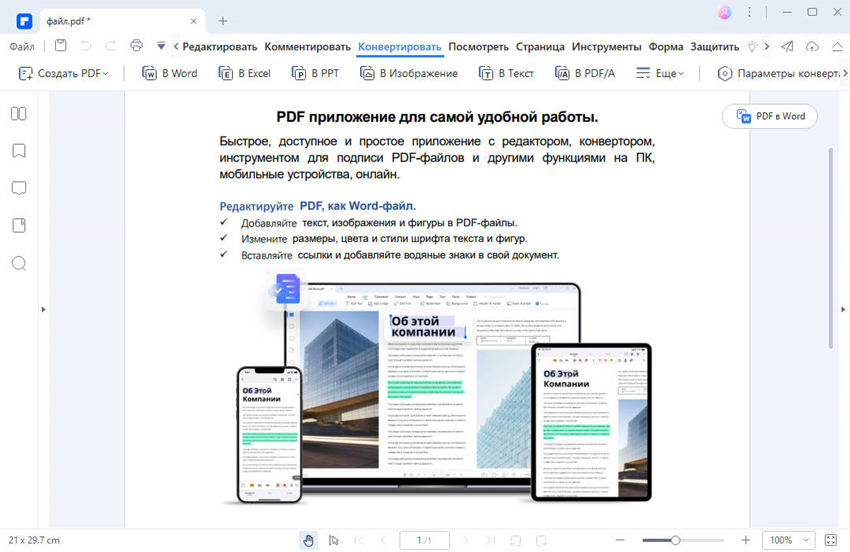
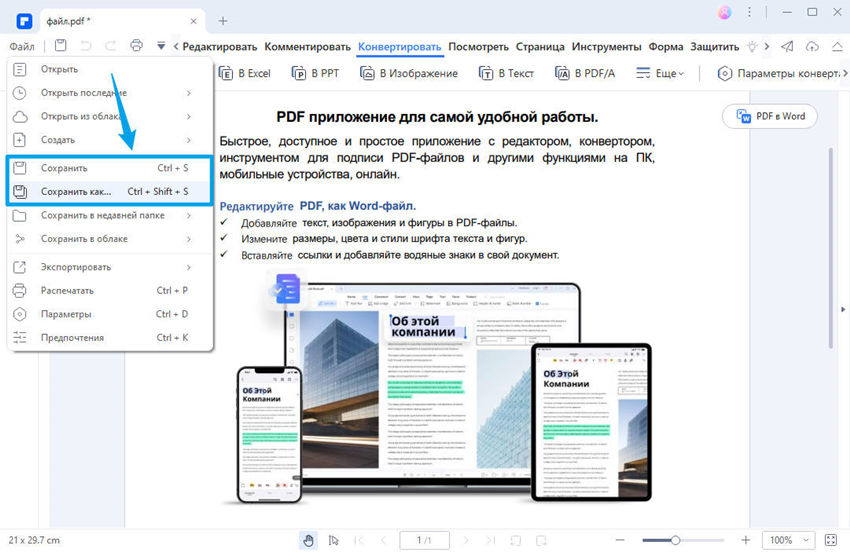
Вам также может понравиться: Лучшее бесплатное приложение для преобразования изображений в PDF >>






